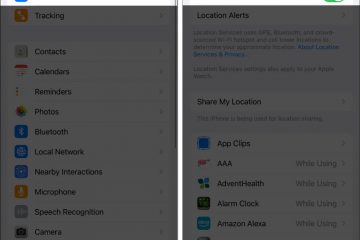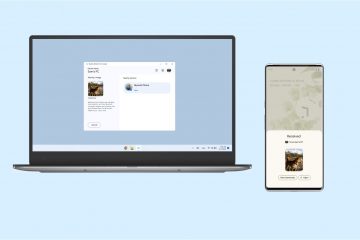Aimez-vous partir à l’aventure comme la randonnée et le camping, ou aimez-vous visiter des parcs et des endroits reculés ? Ou voulez-vous vous rendre à l’appartement ou à l’événement d’un ami et avez besoin d’un itinéraire ? La boussole intégrée de l’iPhone vous aide à naviguer dans des zones inconnues et à obtenir des directions en temps réel. Cependant, parfois, vous pouvez constater que l’application Compass ne fonctionne pas sur votre iPhone, ce qui vous laisse perdu et frustré.
Pour éviter cela, nous vous expliquerons les différentes façons de résoudre le problème de La boussole de l’iPhone ne fonctionne pas sous iOS 16.
1. Forcer la fermeture et rouvrir l’application Boussole
La première chose à faire lorsque la boussole de votre iPhone tombe en panne est de forcer la fermeture de l’application et de la redémarrer. Cela peut aider à recalibrer le capteur et à éliminer tout problème temporaire.
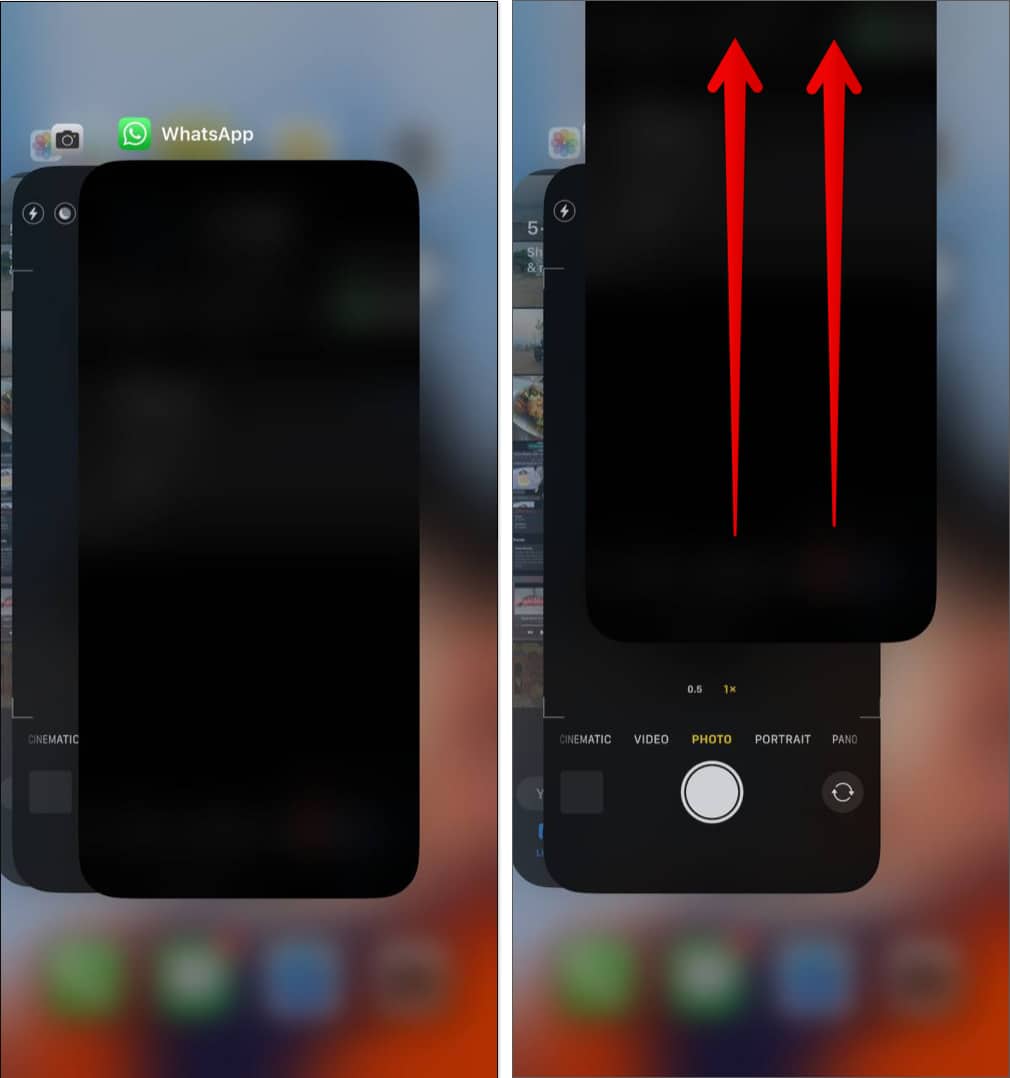
Pour forcer l’arrêt de l’application, faites glisser l’application Compass vers le haut depuis le tiroir de l’application.
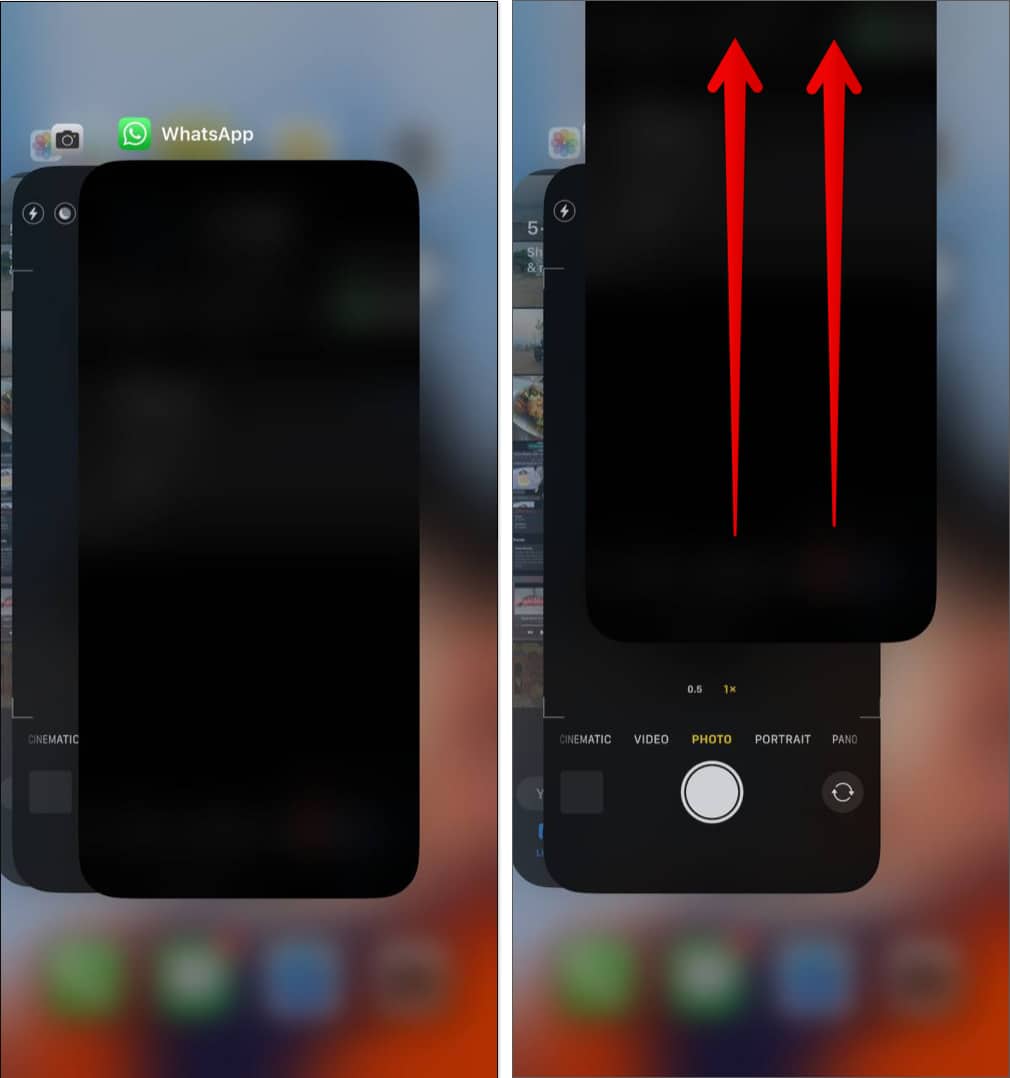
Après quelques secondes, rouvrez l’application Compass pour voir si elle fonctionne correctement.
2. Activer l’étalonnage de la boussole
L’étalonnage de la boussole est une autre raison pour laquelle la boussole de votre iPhone peut ne pas fonctionner correctement. L’activation de l’étalonnage de la boussole permettra à votre iPhone d’utiliser une combinaison de signaux GPS, Wi-Fi et de capteurs de mouvement pour améliorer la précision des lectures de la boussole. Pour résoudre ce problème, suivez ces étapes simples
Accédez à Paramètres → Confidentialité et sécurité → Services de localisation.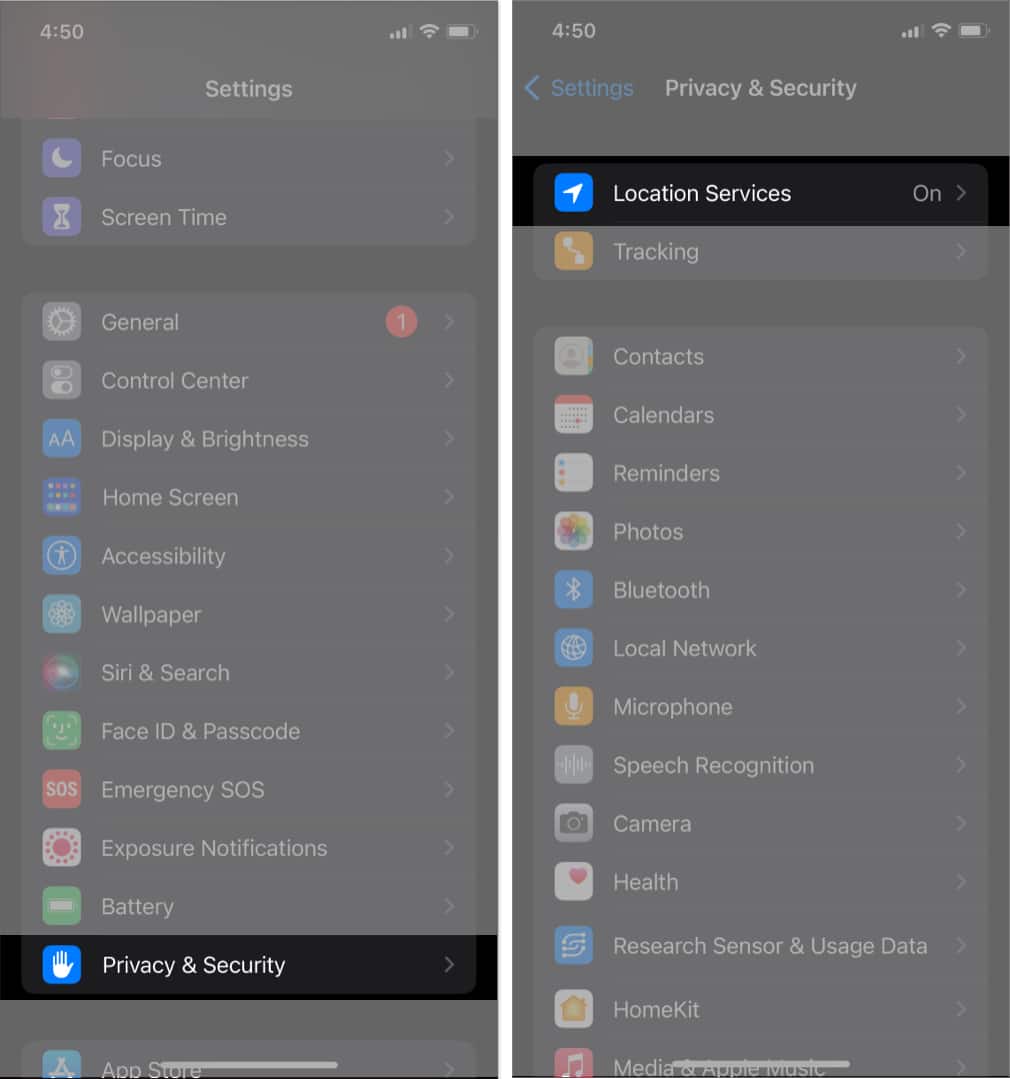 Faites défiler vers le bas et appuyez sur Services système. Activez l’étalonnage de la boussole.
Faites défiler vers le bas et appuyez sur Services système. Activez l’étalonnage de la boussole.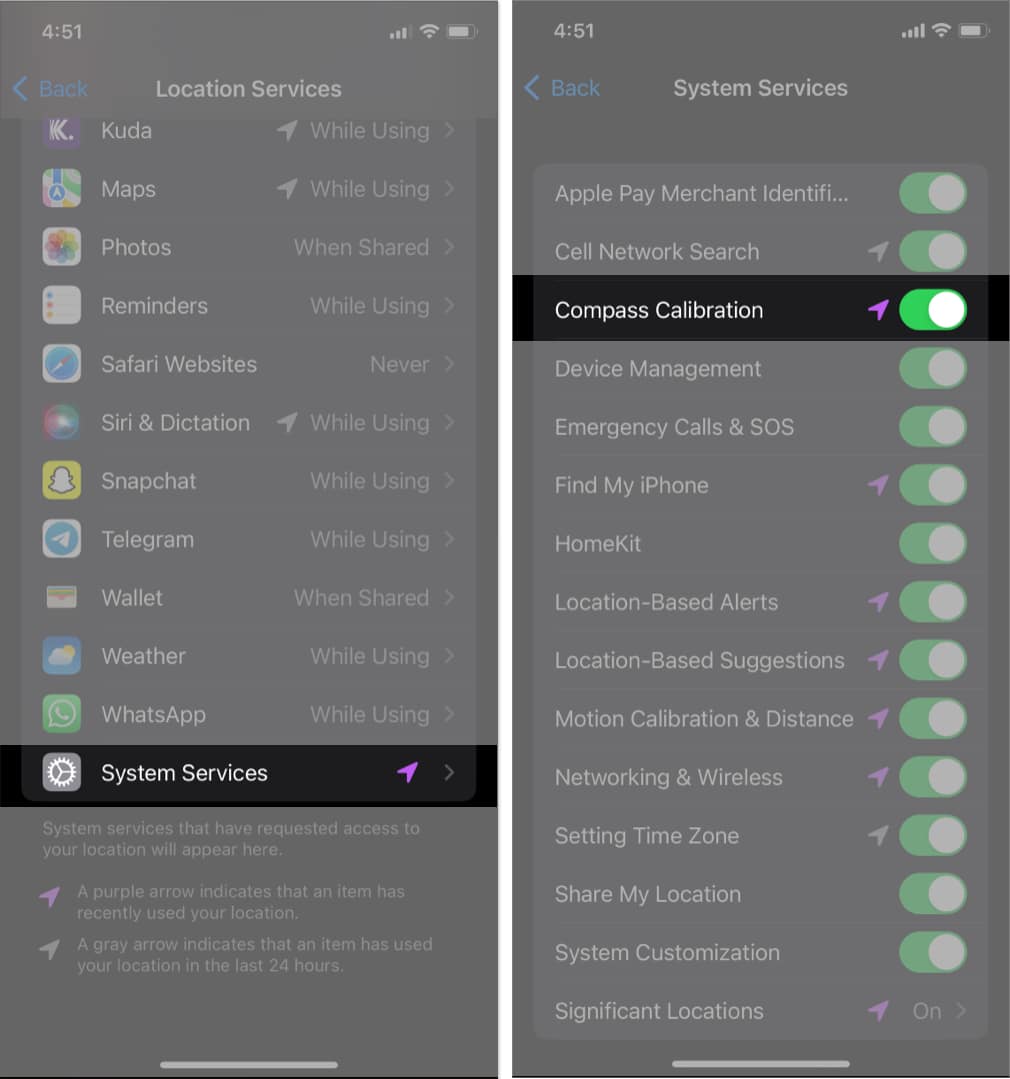
3. Mettez à jour iOS vers la dernière version
Si le logiciel de votre iPhone est obsolète, cela peut entraîner des problèmes de boussole. Vous voudrez peut-être résoudre ce problème en mettant à jour votre iOS vers la dernière version.
Accédez à Paramètres → Général → Mise à jour du logiciel. Appuyez sur Télécharger et installer si une mise à jour est disponible.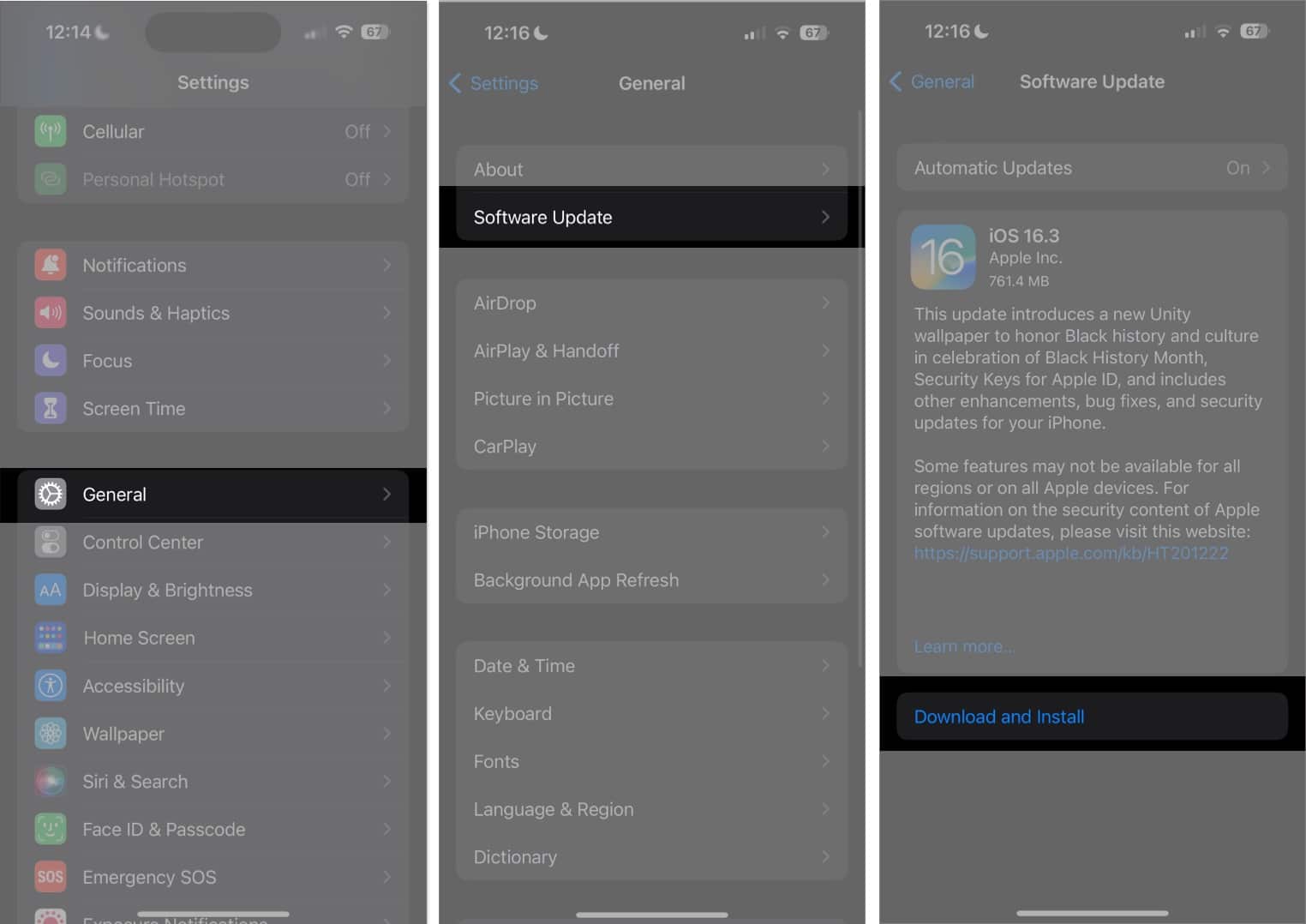
4. Vérifiez les interférences
Étant donné que la boussole de votre iPhone repose sur des capteurs magnétiques, toute interférence provenant de champs magnétiques peut entraîner un dysfonctionnement de la boussole.
Pour résoudre ce problème, évitez toute source potentielle d’interférences magnétiques, y compris des objets métalliques ou d’autres appareils électroniques.
5. Désactiver/activer les services de localisation
Parfois, tout ce dont vous avez besoin pour réparer la boussole de votre iPhone qui ne fonctionne pas est de désactiver puis de réactiver vos services de localisation. Cela vous permettra de rafraîchir l’emplacement de votre iPhone. Cela peut être aussi simple !
Accédez à Paramètres → Confidentialité et sécurité → Services de localisation. Désactivez les services de localisation. Attendez quelques secondes, puis activez le.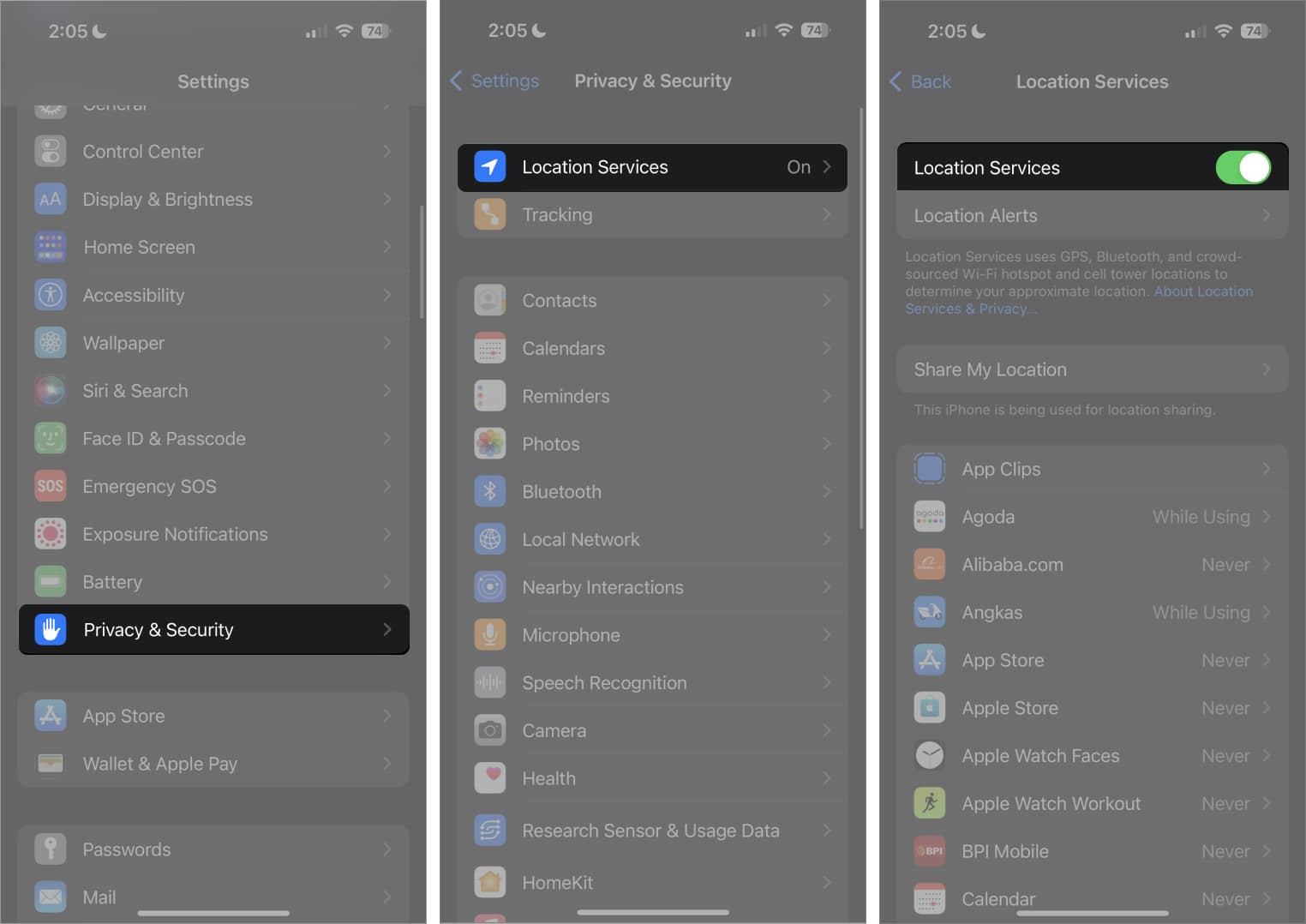
6. Désactiver True North
True North est une fonctionnalité de l’iPhone qui vous permet de naviguer dans la bonne direction. True North permet à la boussole de votre iPhone de toujours pointer vers le champ magnétique terrestre par défaut.
Cependant, cette fonctionnalité n’est pas toujours nécessaire dans toutes les situations, en particulier si vous vous trouvez dans des zones à fortes interférences magnétiques ou à proximité certains appareils électroniques. Si votre boussole ne fonctionne pas dans de telles situations, vous pouvez désactiver True North.
Accédez à Paramètres → Compass. Ensuite, désactivez Utiliser True North.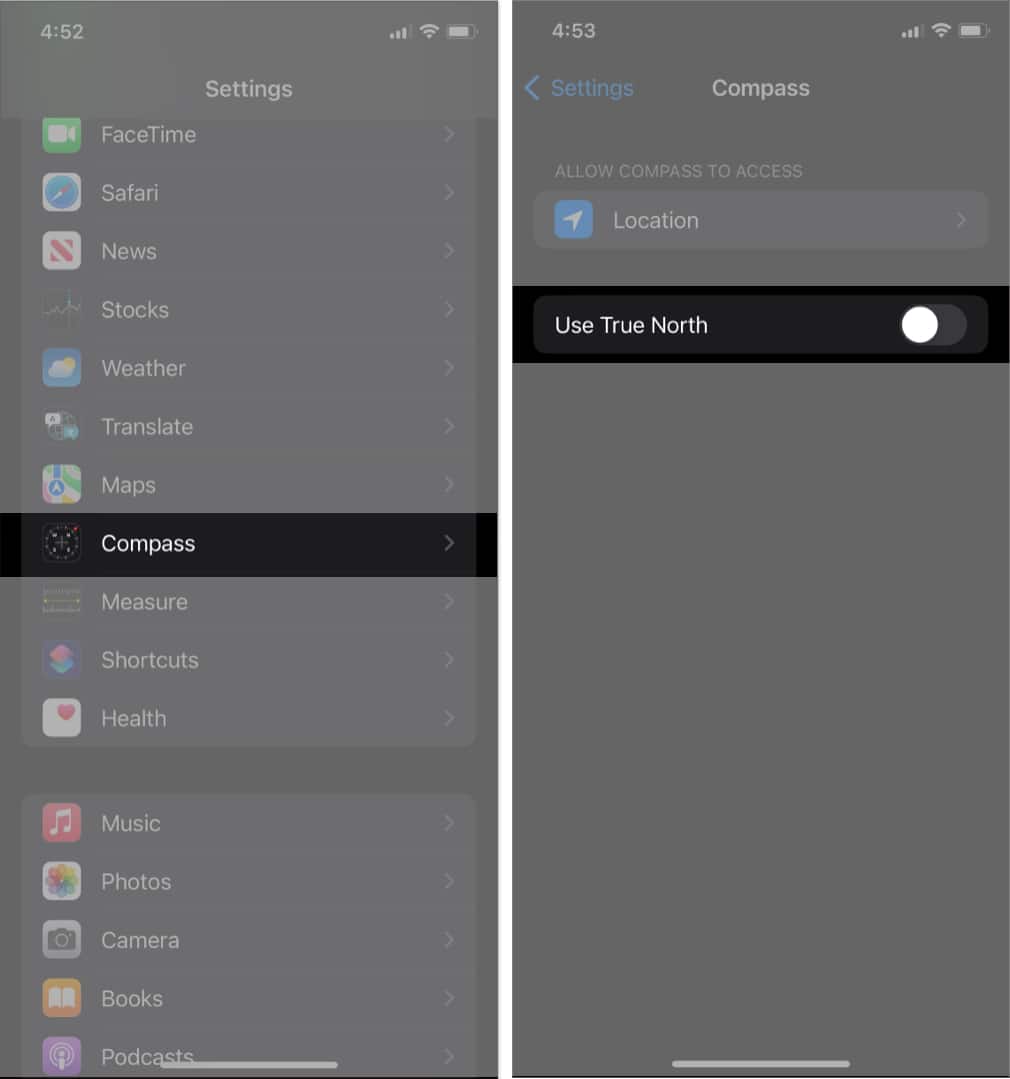 Rouvrez l’application Compass pour voir si elle fonctionne maintenant.
Rouvrez l’application Compass pour voir si elle fonctionne maintenant.
7. Secouez ou appuyez en arrière sur votre iPhone
Si vous rencontrez des difficultés avec la boussole de votre iPhone, une astuce que vous voudrez peut-être essayer consiste à appuyer en arrière ou à secouer votre iPhone. OUI! Vous avez bien lu. Cela peut sembler bizarre, mais cela fournit un choc moyen à l’appareil et débloque la boussole.
Cependant, cette méthode ne fonctionne que pour l’iPhone X et les modèles plus récents. Vous voudrez peut-être l’essayer en suivant ces étapes simples :
Lancez votre application Compass. Secouez vigoureusement votre iPhone tout en le tenant fermement. Attendez quelques minutes et redémarrez Compass app pour voir si cela fonctionne.
8. Redémarrez votre iPhone
Le redémarrage de votre iPhone est un moyen populaire et simple de résoudre les dysfonctionnements mineurs du système, y compris les problèmes de boussole. Lorsque des applications cessent de fonctionner de manière inattendue en raison de problèmes, la première chose à faire est de fermer l’application et de redémarrer votre iPhone. Cela peut aider à vider la RAM de votre iPhone et à résoudre d’autres problèmes possibles responsables de l’échec de la boussole.
9. Réinitialiser les données de localisation
La réinitialisation de vos données de localisation est généralement une autre solution rapide pour que la boussole de votre iPhone fonctionne à nouveau. Il vous aide à réinitialiser tous les paramètres de localisation et de confidentialité à l’état par défaut.
Cependant, il y a un hic à cela. Il supprime toutes les données concernant l’emplacement et la confidentialité de votre iPhone. Ainsi, avant de réinitialiser vos données de localisation, assurez-vous que les données de localisation sont le véritable coupable derrière le problème et que vous avez essayé d’autres correctifs précédents suggérés plus tôt. Vous pouvez également sauvegarder vos données de localisation sur iCloud ou sur un ordinateur pour éviter toute perte de données.
Accédez à Paramètres → Général → Appuyez sur Transférer ou Réinitialisez l’iPhone. Choisissez Réinitialiser → Réinitialiser la localisation et la confidentialité.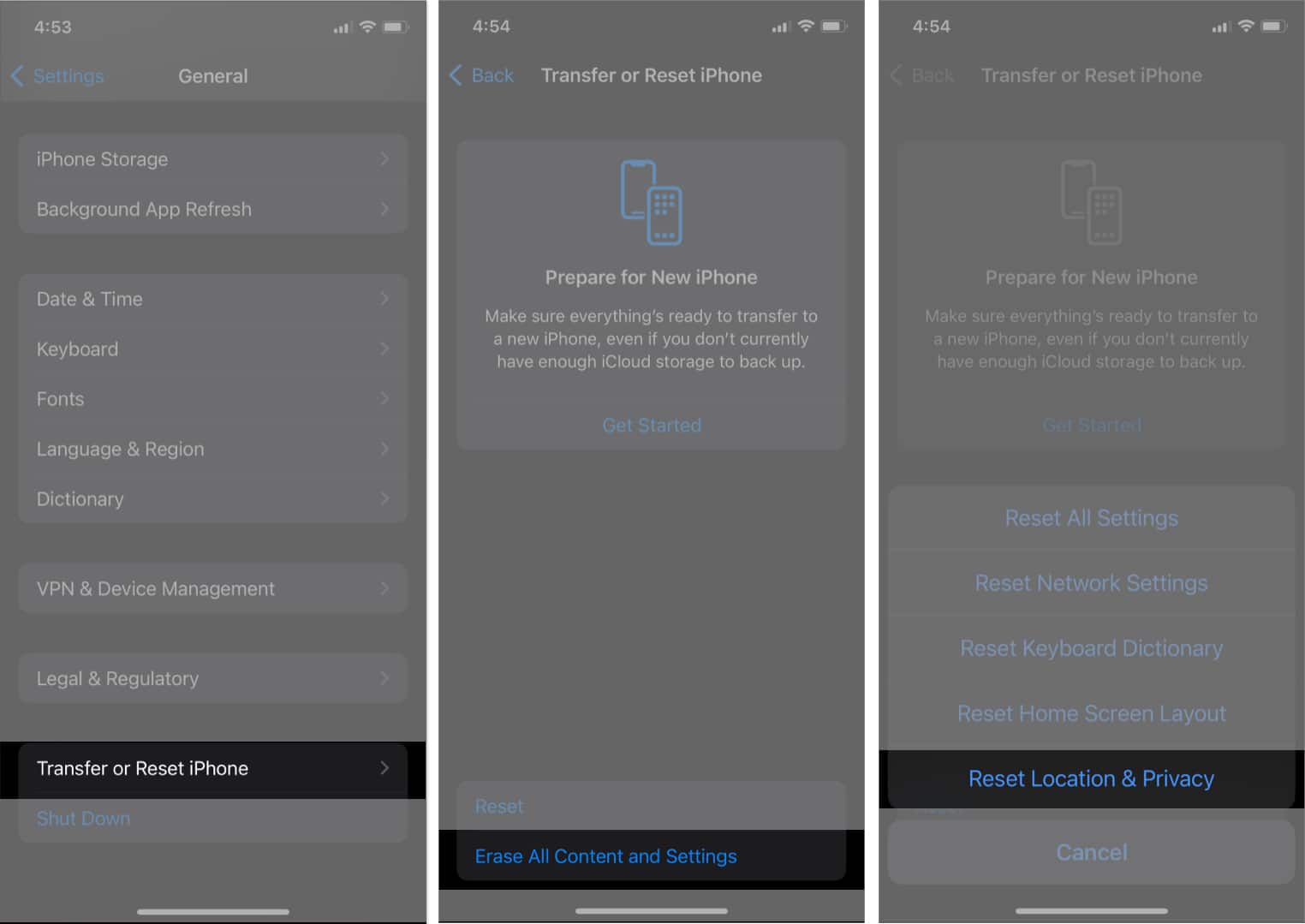 Maintenant, rouvrez l’application Compass pour voir si elle fonctionne correctement.
Maintenant, rouvrez l’application Compass pour voir si elle fonctionne correctement.
Si vous avez essayé toutes les solutions ci-dessus et que la boussole de votre iPhone ne fonctionne toujours pas, vous devrez peut-être contacter l’assistance Apple. Ils peuvent vous aider à diagnostiquer et résoudre le problème.
11. Utilisez une application de boussole tierce
Si aucune des solutions ci-dessus ne fonctionne, vous pouvez essayer une application de boussole tierce. Certaines applications de boussole tierces offrent des fonctionnalités super intéressantes, notamment une cartographie avancée, des superpositions augmentées et des options de personnalisation au-delà de ce que l’application intégrée d’Apple fournit. De plus, certains sont pratiques pour des utilisations spécifiques telles que la randonnée et la navigation professionnelle.
Cependant, il est essentiel de faire attention à votre vie privée. Choisissez donc une application de boussole de bonne réputation.
Ne vous perdez pas !
Les problèmes avec l’application de boussole sur iPhone ne sont pas rares et peuvent être facilement corrigé en suivant les solutions décrites dans cet article. N’oubliez pas de prendre des mesures préventives comme retirer les objets magnétiques proches de votre iPhone.
En savoir plus :
Profil de l’auteur
Idowu est un écrivain passionné de technologie et un internaute de logiciels qui aime couvrir les lacunes dans les connaissances des consommateurs logiciels, y compris tout ce qui concerne les iPhones. Eh bien, quand il ne lit pas et n’apprend pas de nouvelles choses, vous verrez Idowu perdre vaillamment sur un échiquier solide ou virtuellement sur Lichess.